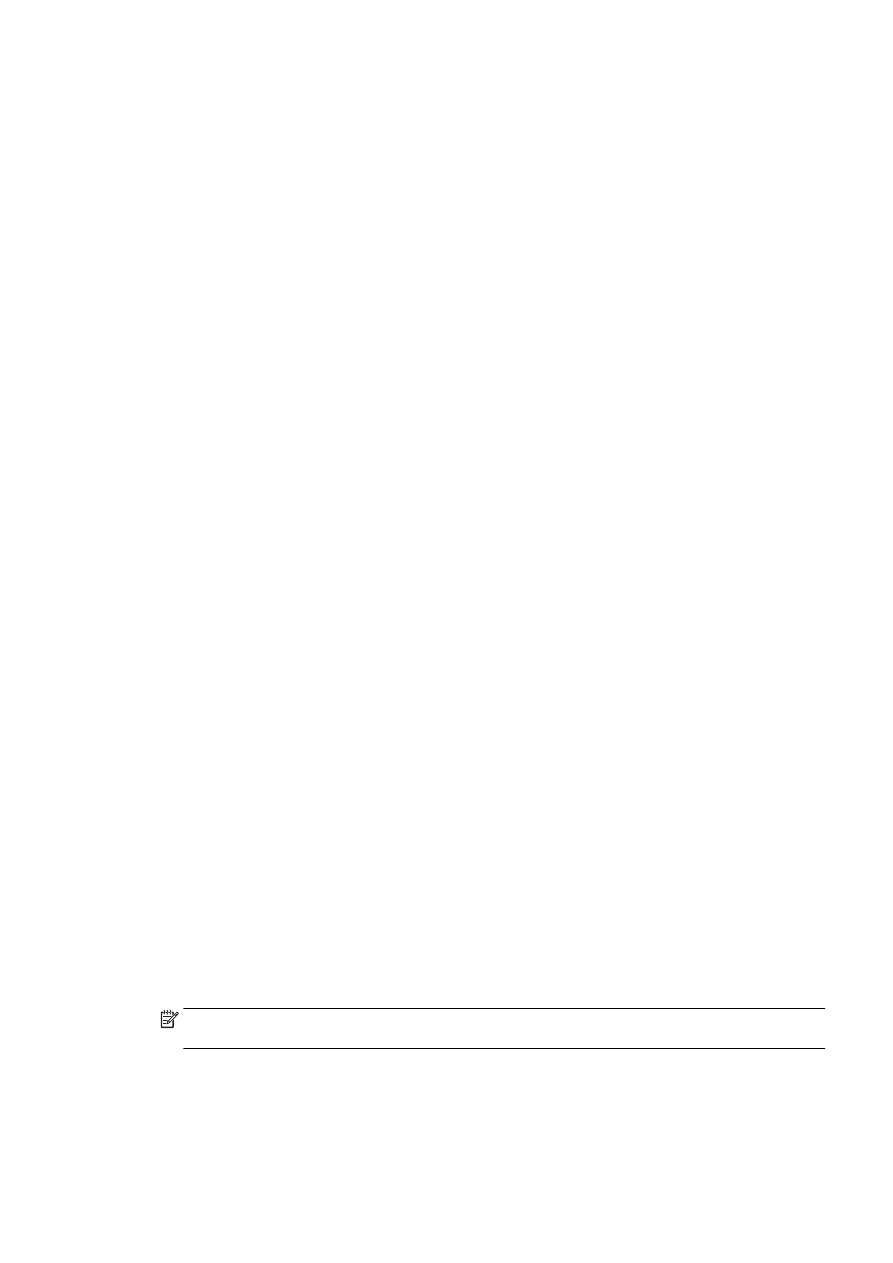
Spausdinimas naudojant didžiausią taškų colyje gebą
Jei norite spausdinti aukštos kokybės, ryškius vaizdus ant fotopopieriaus, pasirinkite didžiausios
raiškos (dpi) režimą.
Didžiausia taškų colyje geba spausdinama ilgiau, negu taikant kitas nuostatas, be to, tam reikia
daugiau atminties.
Spausdinimas didžiausio dpi rodiklio režimu („Windows“)
1.
Savo programinėje įrangoje pasirinkite Print (spausdinti).
2.
Įsitikinkite, kad spausdintuvas yra pasirinktas.
3.
Spustelėkite mygtuką, kuris atidaro dialogo langą „Properties“ (Ypatybės).
Priklausomai nuo taikomosios programos šis mygtukas gali vadintis „Properties“ (Ypatybės),
„Options“ (Parinktys), „Printer Setup“ (Spausdintuvo sąranka), „Printer Properties“ (Spausdintuvo
ypatybės), „Printer“ (Spausdintuvas) arba „Preferences“ (Pagrindinės parinktys).
4.
Spustelėkite skirtuką „Paper/Quality“ (Popierius/kokybė).
5.
Išskleidžiamajame sąraše Media (laikmenos) pasirinkite tinkamą laikmenos tipą.
●
Fotopopierius „HP Premium Plus“
●
Fotopopierius „HP Advanced“
6.
Spustelėkite mygtuką „Advanced“ (Papildomai).
7.
Srityje „Printer Features“ (Spausdintuvo savybės) pasirinkite „Yes“ (Taip) iš išskleidžiamojo
sąrašo „Print in Max DPI“ (Spausdinimas naudojant didžiausią DPI).
8.
Pasirinkite tinkamą popieriaus dydį išplečiamajame sąraše „Paper Size“ (Popieriaus dydis).
9.
Spustelėkite „OK“ (Gerai), kad būtų uždarytos papildomos parinktys.
10. Patvirtinkite „Orientation“ (Padėtis) parinktį skirtuke „Layout“ (Išdėstymas) ir spustelėkite „OK“
(Gerai), kad būtų pradedama spausdinti.
Spausdinimas didžiausio dpi rodiklio režimu („OS X“)
1.
Taikomosios programos „File“ (Rinkmena) meniu pasirinkite „Print“ (Spausdinti).
2.
Įsitikinkite, kad spausdintuvas pasirinktas.
3.
Nustatyti spausdinimo parinktis.
Jeigu spausdinimo dialogo lange nematote parinkčių, atlikite tokius veiksmus.
●
Operacinė sistema „OS X v10.6“: Šalia pasirinkimo „Printer“ (Spausdintuvas) spustelėkite
mėlyną išskleidimo trikampį, kad pasiektumėte visas spausdinimo parinktis.
●
„OS X Lion“ ir „Mountain Lion“: Spustelėkite „Show Details“ (Rodyti išsamią informaciją)
spausdinimo parinktims pamatyti.
PASTABA: Toliau pateiktos parinktys galimo jūsų spausdintuvui. Skirtingų taikomųjų programų
parinkčių vietos gali skirtis.
a.
Išskleidžiamajame meniu „Paper Size“ (Popieriaus dydis) pasirinkite tinkamą popieriaus
dydį.
b.
Išskleidžiamajame meniu pasirinkite „Paper Type/Quality“ (Popieriaus rūšis/kokybė), tada
pasirinkite toliau pateiktas nuostatas:
LTWW
Spausdinimas naudojant didžiausią taškų colyje gebą 49
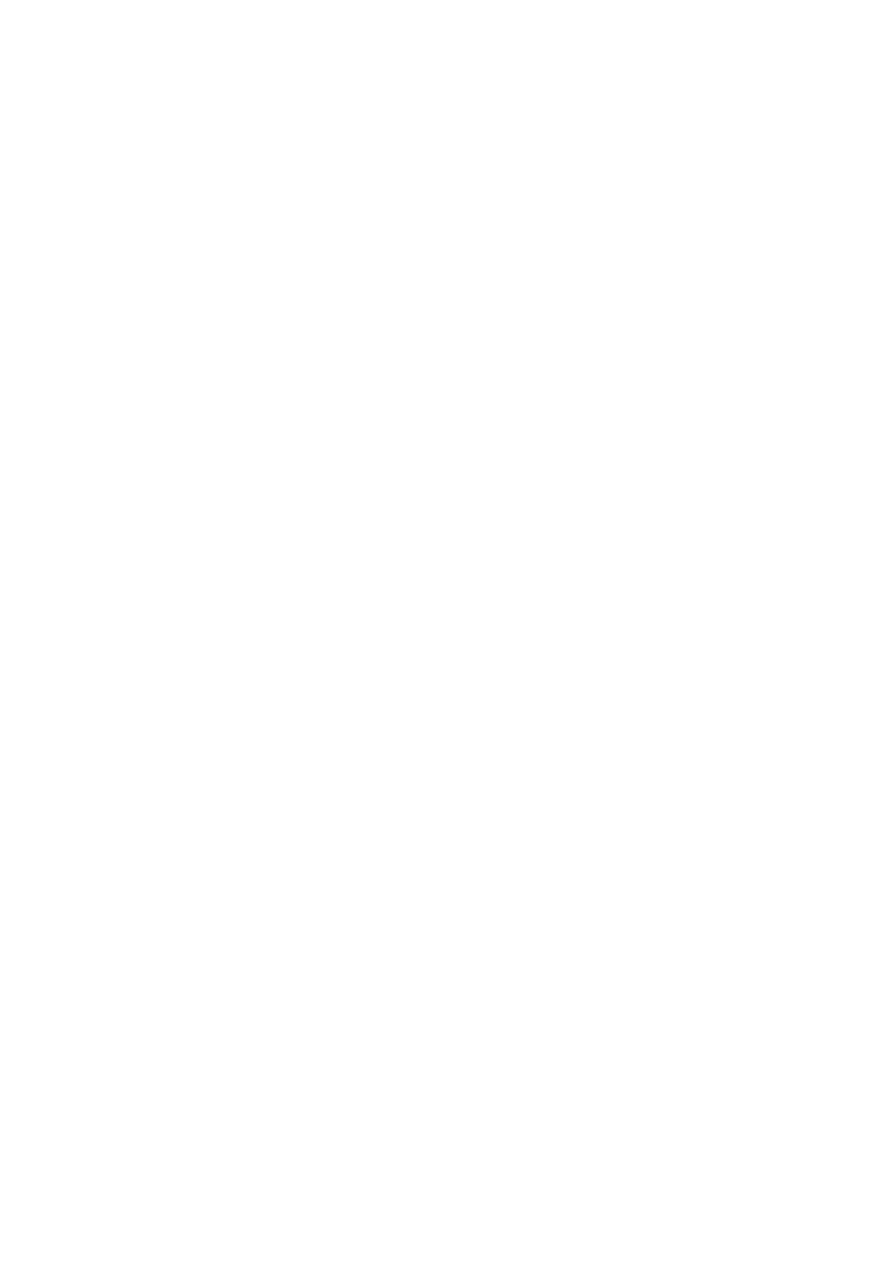
●
„Paper Type“ (Popieriaus rūšis): Tinkama fotopopieriaus rūšis
●
„Quality“ (Kokybė): „Best“ (Geriausia) arba „Maximum dpi“ (Didžiausias taškų colyje
skaičius)
4.
Pasirinkite bet kurias kitas norimas spausdinimo nuostatas ir spustelėkite „Print“ (Spausdinti).
50 3 skyrius „Print“ (spausdinti)
LTWW